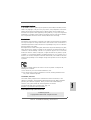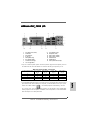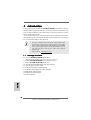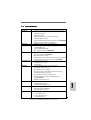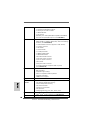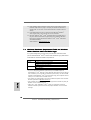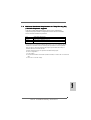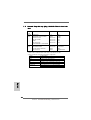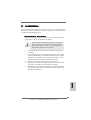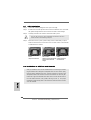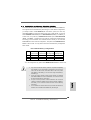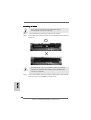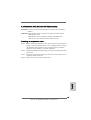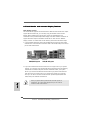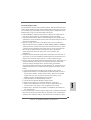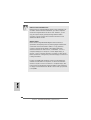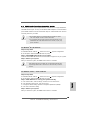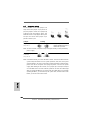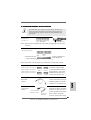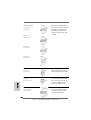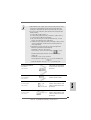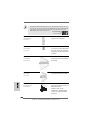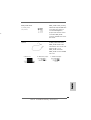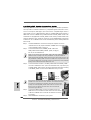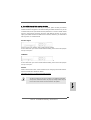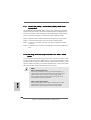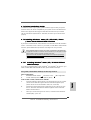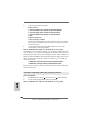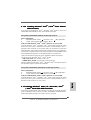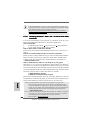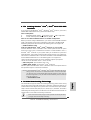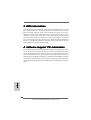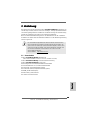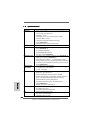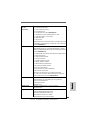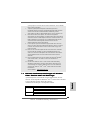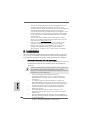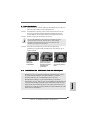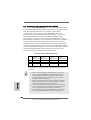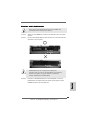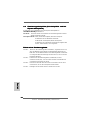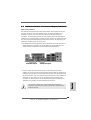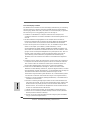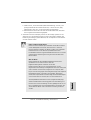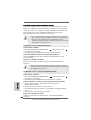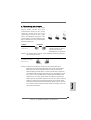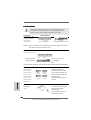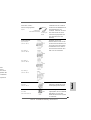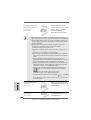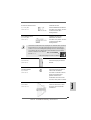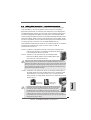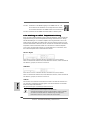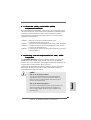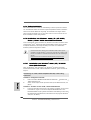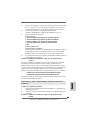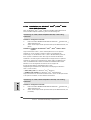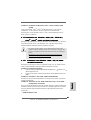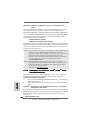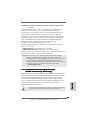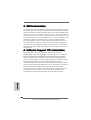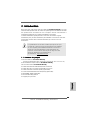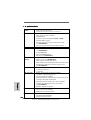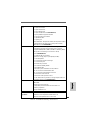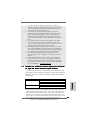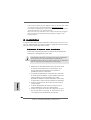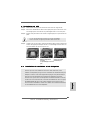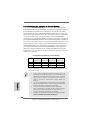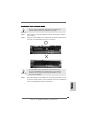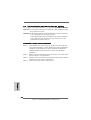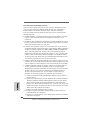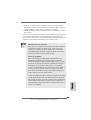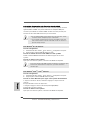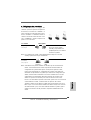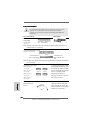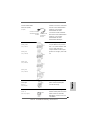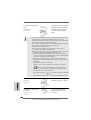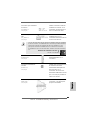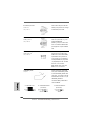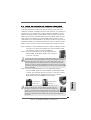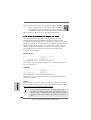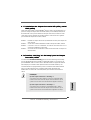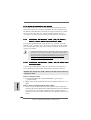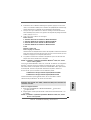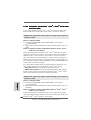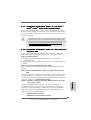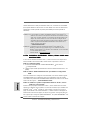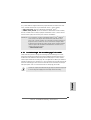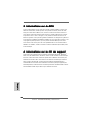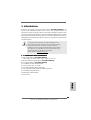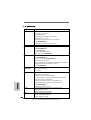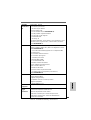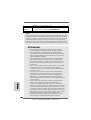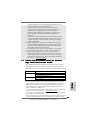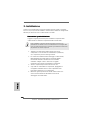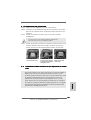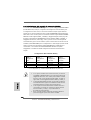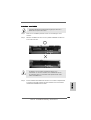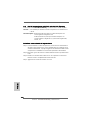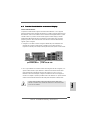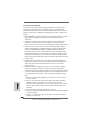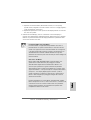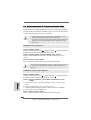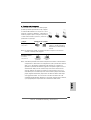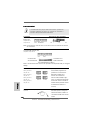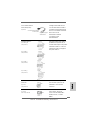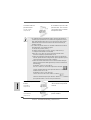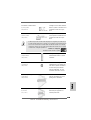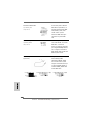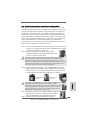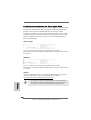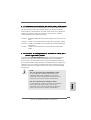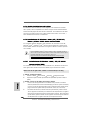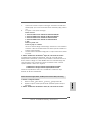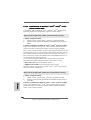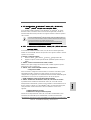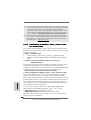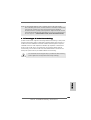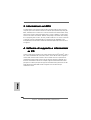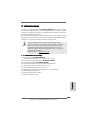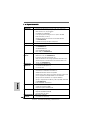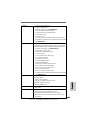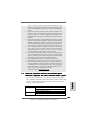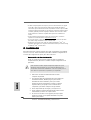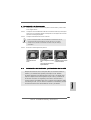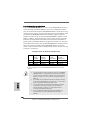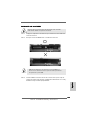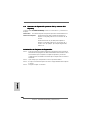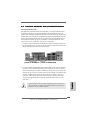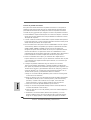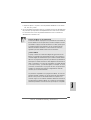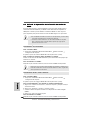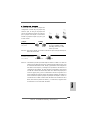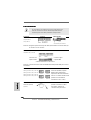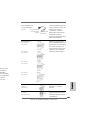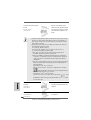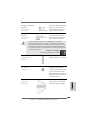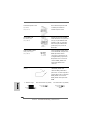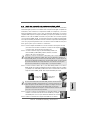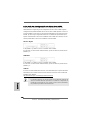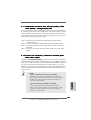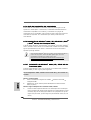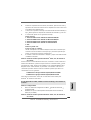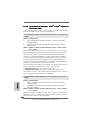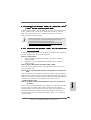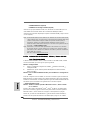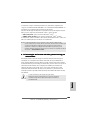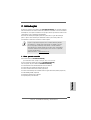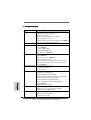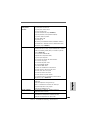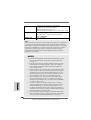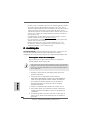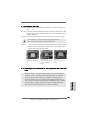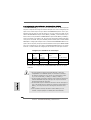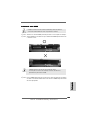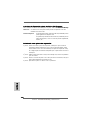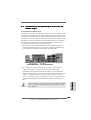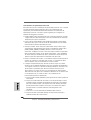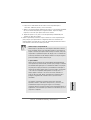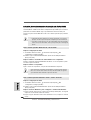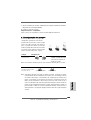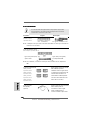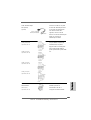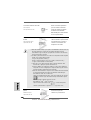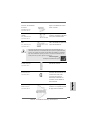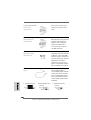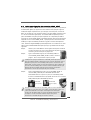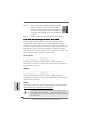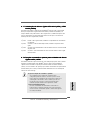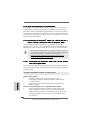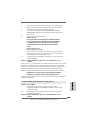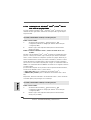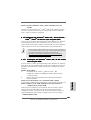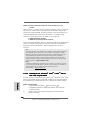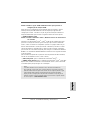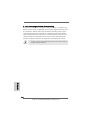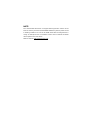La page est en cours de chargement...
La page est en cours de chargement...
La page est en cours de chargement...
La page est en cours de chargement...
La page est en cours de chargement...
La page est en cours de chargement...
La page est en cours de chargement...
La page est en cours de chargement...
La page est en cours de chargement...
La page est en cours de chargement...
La page est en cours de chargement...
La page est en cours de chargement...
La page est en cours de chargement...
La page est en cours de chargement...
La page est en cours de chargement...
La page est en cours de chargement...
La page est en cours de chargement...
La page est en cours de chargement...
La page est en cours de chargement...
La page est en cours de chargement...
La page est en cours de chargement...

2222
2222
22
ASRock ALiveNF7G-HDready Motherboard
EnglishEnglish
EnglishEnglish
English
USB 2.0 Headers Besides four default USB 2.0
(9-pin USB10_11) ports on the I/O panel, there are
(see p.2 No. 17) four USB 2.0 headers on this
motherboard. Each USB 2.0
header cansupport two USB
2.0 ports.
(9-pin USB8_9)
(see p.2 No. 18)
(9-pin USB6_7)
(see p.2 No. 20)
(9-pin USB4_5)
(see p.2 No. 21)
Infrared Module Header This header supports an
(5-pin IR1) optional wireless transmitting
(see p.2 No. 33) and receiving infrared module.
Internal Audio Connectors This connector allows you
(4-pin CD1) to receive stereo audio input
(CD1: see p.2 No. 30) from sound sources such as
a CD-ROM, DVD-ROM, TV
tuner card, or MPEG card.
Front Panel Audio Header This is an interface for the front
(9-pin HD_AUDIO1) panel audio cable that allows
(see p.2, No. 28) convenient connection and
control of audio devices.
CD1
La page est en cours de chargement...

2424
2424
24
ASRock ALiveNF7G-HDready Motherboard
EnglishEnglish
EnglishEnglish
English
ATX Power Connector Please connect an ATX power
(20-pin ATXPWR1) supply to this connector.
(see p.2 No. 3)
ATX 12V Power Connector Please note that it is necessary
(4-pin ATX12V1) to connect a power supply with
(see p.2 No. 4) ATX 12V plug to this connector.
Failing to do so will cause power
up failure.
Game Port Header Connect a Game cable to this
(15-pin GAME1) header if the Game port bracket
(see p.2 No. 34) is installed.
Serial port Header This COM1 header
(9-pin COM1) supports a serial port module.
(see p.2 No.1)
IEEE 1394 Header Besides one default IEEE 1394
(9-pin FRONT_1394) port on the I/O panel, there is one
(see p.2 No. 25) IEEE 1394 header
(FRONT_1394) on this
motherboard. This IEEE 1394
header cansupport one IEEE
1394 port.
+12V
GND
+12V
1
RXTPBM_0
GND
RXTPAM_0
RXTPBP_0
GND
RXTPAP_0
Though this motherboard provides 4-Pin CPU fan (Quiet Fan) support, the 3-Pin
CPU fan still can work successfully even without the fan speed control function.
If you plan to connect the 3-Pin CPU fan to the CPU fan connector on this
motherboard, please connect it to Pin 1-3.
3-Pin Fan Installation
Pin 1-3 Connected

2525
2525
25
ASRock ALiveNF7G-HDready Motherboard
C
B
A
HDMI_SPDIF Header HDMI_SPDIF header, providing
(3-pin HDMI_SPDIF1) SPDIF audio output to HDMI VGA
(see p.2 No. 29) card, allows the system to
connect HDMI Digital TV/
projector/LCD devices. Please
connect the HDMI_SPDIF
connector of HDMI VGA card to
this header.
HDMI_SPDIF Cable Please connect the black end (A)
(Optional) of HDMI_SPDIF cable to the
HDMI_SPDIF header on the
motherboard. Then connect the
white end (B or C) of
HDMI_SPDIF cable to the
HDMI_SPDIF connector of HDMI
VGA card.
A. black end B. white end (2-pin) C. white end (3-pin)
EnglishEnglish
EnglishEnglish
English
ation
d
La page est en cours de chargement...
La page est en cours de chargement...
La page est en cours de chargement...
La page est en cours de chargement...
La page est en cours de chargement...
La page est en cours de chargement...
La page est en cours de chargement...
La page est en cours de chargement...
La page est en cours de chargement...
La page est en cours de chargement...
La page est en cours de chargement...
La page est en cours de chargement...
La page est en cours de chargement...
La page est en cours de chargement...
La page est en cours de chargement...
La page est en cours de chargement...
La page est en cours de chargement...
La page est en cours de chargement...
La page est en cours de chargement...
La page est en cours de chargement...
La page est en cours de chargement...
La page est en cours de chargement...
La page est en cours de chargement...
La page est en cours de chargement...
La page est en cours de chargement...

5151
5151
51
ASRock ALiveNF7G-HDready Motherboard
Verbindung zum
Netzteil
Verbindung zum
SATA-HDD-Stromanschluss
Interne Audio-Anschlüsse Diese ermöglichen Ihnen Stereo-
(4-Pin CD1) Signalquellen, wie z. B. CD-ROM,
(CD1: siehe S.2, No. 30) DVD-ROM, TV-Tuner oder
MPEG-Karten mit Ihrem System
zu verbinden.
Serial ATA- (SATA-) Verbinden Sie das schwarze
Stromversorgungskabel Ende des SATA-Netzkabels mit
(Option) dem Netzanschluss am
Laufwerk. Verbinden Sie dann
das weiße Ende des SATA-
Stromversorgungskabels mit
dem Stromanschluss des
Netzteils.
Infrarot-Modul-Header Dieser Header unterstützt ein
(5-pin IR1) optionales, drahtloses Sende-
(siehe S.2 - No. 33) und Empfangs-Infrarotmodul.
USB 2.0-Header Zusätzlich zu den vier
(9-pol. USB10_11) üblichen USB 2.0-Ports an den
(siehe S.2 - No. 17) I/O-Anschlüssen befinden sich
vier USB 2.0-Anschlussleisten
am Motherboard. Pro USB 2.0-
Anschlussleiste werden zwei
(9-pol. USB8_9) USB 2.0-Ports unterstützt.
(siehe S.2 - No. 18)
(9-pol. USB6_7)
(siehe S.2 - No. 20)
(9-pol. USB4_5)
(siehe S.2 - No. 21)
CD1
DeutschDeutsch
DeutschDeutsch
Deutsch
l ATA
hlüsse
terne SATA-
stplatten. Die
Schnittstelle
ngsrate bis
La page est en cours de chargement...
La page est en cours de chargement...
La page est en cours de chargement...
La page est en cours de chargement...
La page est en cours de chargement...
La page est en cours de chargement...
La page est en cours de chargement...
La page est en cours de chargement...
La page est en cours de chargement...
La page est en cours de chargement...
La page est en cours de chargement...
La page est en cours de chargement...
La page est en cours de chargement...

6565
6565
65
ASRock ALiveNF7G-HDready Motherboard
1. Introduction1. Introduction
1. Introduction1. Introduction
1. Introduction
Merci pour votre achat d’une carte mère ASRock ALiveNF7G-HDready, une carte
mère très fiable produite selon les critères de qualité rigoureux de ASRock. Elle offre
des performances excellentes et une conception robuste conformément à
l’engagement d’ASRock sur la qualité et la fiabilité au long terme.
Ce Guide d’installation rapide présente la carte mère et constitue un guide
d’installation pas à pas. Des informations plus détaillées concernant la carte mère
pourront être trouvées dans le manuel l’utilisateur qui se trouve sur le CD
d’assistance.
Les spécifications de la carte mère et le BIOS ayant pu être mis à jour,
le contenu de ce manuel est sujet à des changements sans notification.
Au cas où n’importe qu’elle modification intervenait sur ce manuel, la
version mise à jour serait disponible sur le site web ASRock sans
nouvel avis. Vous trouverez les listes de prise en charge des cartes
VGA et CPU également sur le site Web ASRock.
Site web ASRock, http://www.asrock.com
1.11.1
1.11.1
1.1
Contenu du paquetContenu du paquet
Contenu du paquetContenu du paquet
Contenu du paquet
Carte mère ASRock ALiveNF7G-HDready
(Facteur de forme Micro ATX: 9.6 pouces x 9.6 pouces, 24.4 cm x 24.4 cm)
Guide d’installation rapide ASRock ALiveNF7G-HDready
CD de soutien ASRock ALiveNF7G-HDready
Un câble ruban IDE Ultra ATA 66/100/133 80 conducteurs
Un câble ruban pour un lecteur de disquettes 3,5 pouces
Un câble de données Serial ATA (SATA) (Optionnelle)
Un cordon d’alimentation DD série ATA (SATA) (Optionnelle)
Un câble HDMI_SPDIF (Optionnelle)
Un écran ASRock DVI_1394 I/O
Un support pour port COM
FranFran
FranFran
Fran
çaisçais
çaisçais
çais

6666
6666
66
ASRock ALiveNF7G-HDready Motherboard
FrançaisFrançais
FrançaisFrançais
Français
1.21.2
1.21.2
1.2
SpécificationsSpécifications
SpécificationsSpécifications
Spécifications
Format - Facteur de forme Micro ATX:
9.6 pouces x 9.6 pouces, 24.4 cm x 24.4 cm
CPU - Socket AM2 prenant en charge le processeur AMD Athlon
TM
64FX / 64X2 / X2 / 64 et Sempron
- Prêt AMD LIVE!
TM
- Supporte la technologie Cool ‘n’ Quiet™ d’AMD
- FSB 1000 MHz (2.0 GT/s)
- Prend en charge la technologie Untied Overclocking
(voir ATTENTION 1)
- Prise en charge de la technologie Hyper Transport
Chipsets - NVIDIA
®
GeForce 7050 / nForce 630A MCP
Mémoire - Compatible avec la Technologie de Mémoire à Canal Double
(voir ATTENTION 2)
- 4 x slots DIMM DDRII
- Supporte DDRII800/667/533
- Max. 8Go (voir ATTENTION 3)
L’accélérateur - Contrôle direct de la fréquence CPU (voir ATTENTION 4)
hybride - ASRock U-COP (voir ATTENTION 5)
- Garde d’échec au démarrage (B.F.G.)
- ASRock AM2 Boost: Technologie brevetée par ASRock pour
augmenter les performances mémoire jusqu’à 12,5%
(voir ATTENTION 6)
Slot d’extension - 1 x slot PCI Express x16
- 1 x slot PCI Express x1
- 2 x slots PCI
VGA sur carte - NVIDIA
®
Integre Series de GeForece7 (NV44)
- VGA DX9.0, nuanceur de pixels 3.0
- mémoire partagée max 256MB
- Output de VGA Duel: supporter DVI-D et D-Sub ports par les
controleurs de display independents
- Supporter la fonction de HDCP avec le port de DVI-D
- Supporter 720p Blu-ray(BD)/ lecteur de HD-DVD
(voir ATTENTION 7)
- NVIDIA PureVideo
TM
Prepration
Audio - 7.1 Son haute définition de première qualité CH Windows
®
Vista
TM
(codec audio ALC888)
- HDMI Audio avec Chipset enclave
LAN - Gigabit LAN 10/100/1000 Mb/s
- Giga PHY Realtek RTL8211B
- Support du Wake-On-LAN

6767
6767
67
ASRock ALiveNF7G-HDready Motherboard
Panneau arrière ASRock DVI_1394 I/O
E/S - 1 x port souris PS/2
- 1 x port clavier PS/2
- 1 x port VGA/D-Sub
- 1 x port VGA/DVI-D (voir ATTENTION 8)
- 1 x port parallèle: Support ECP/EPP
- 4 x ports USB 2.0 par défaut
- 1 x port IEEE 1394
- 1 x port RJ-45
- Prise HD Audio: Haut-parleur latéral / Haut-parleur arrière /
Central /Basses / Entrée Ligne / Haut-parleur frontal /
Microphone (voir ATTENTION 9)
Connecteurs - 4 x connecteurs SATAII, prennent en charge un taux de
transfert de données pouvant aller jusqu’à 3.0Go/s,
supporte RAID (RAID 0, RAID 1, RAID 0+1, RAID 5, JBOD),
NCQ, AHCI et “Hot-Plug” (Connexion à chaud)
(voir ATTENTION 10)
- 1 x ATA133 IDE connecteurs
(prend en charge jusqu’à 2 périphériques IDE)
- 1 x Port Disquette
- 1 x Connecteur module infrarouge
- 1 x Connecteur jeux
- 1x En-tête de port COM
- 1 x Connecteur HDMI_SPDIF
- 1 x Port IEEE 1394
- Connecteur pour ventilateur de CPU/Châssis
- br. 20 connecteur d’alimentation ATX
- br. 4 connecteur d’alimentation 12V ATX
- Connecteurs audio internes
- Connecteur audio panneau avant
- 4 x En-tête USB 2.0 (prendre en charge 8 ports USB 2.0
supplémentaires) (voir ATTENTION 11)
BIOS - 4Mb BIOS AMI
- BIOS AMI
- Support du “Plug and Play”
- Compatible pour événements de réveil ACPI 1.1
- Gestion jumperless
- Support SMBIOS 2.3.1
CD d’assistance - Pilotes, utilitaires, logiciel anti-virus (Version d’essai)
Surveillance - Détection de la température interne de l’UC
système - Détection de la température ambiante de l’UC
- Mesure de température de la carte mère
FranFran
FranFran
Fran
çaisçais
çaisçais
çais
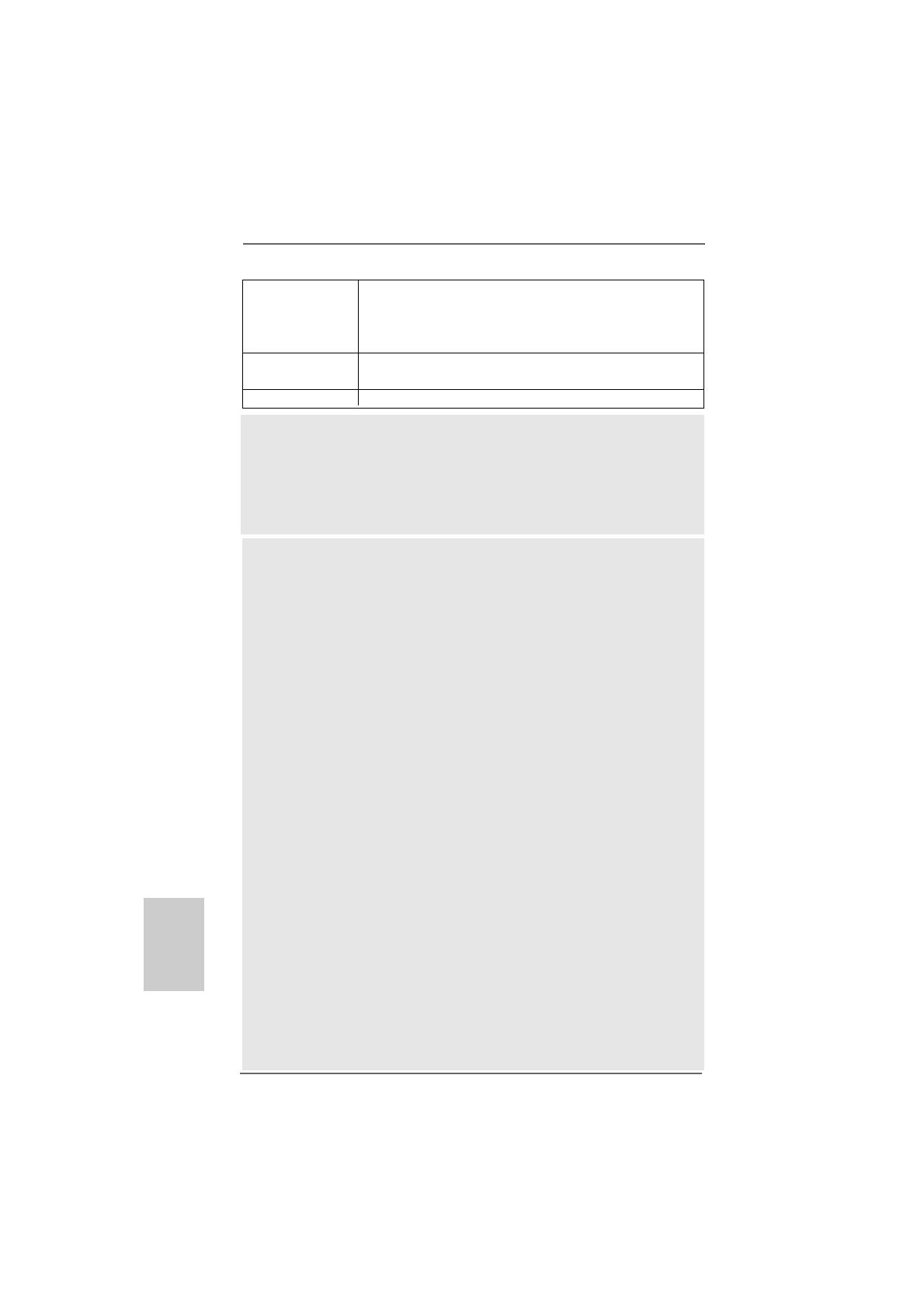
6868
6868
68
ASRock ALiveNF7G-HDready Motherboard
FrançaisFrançais
FrançaisFrançais
Français
ATTENTION!
1. Cette carte mère prend en charge la technologie Untied Overclocking.
Veuillez lire “La technologie de surcadençage à la volée” à la page 93
pour plus d’informations.
2. Cette carte mère supporte la Technologie de Mémoire à Canal Double.
Avant d’intégrer la Technologie de Mémoire à Canal Double, assurez-
vous de bien lire le guide d’installation des modules mémoire en page 72
pour réaliser une installation correcte.
3. Du fait des limites du système d’exploitation, la taille mémoire réelle
réservée au système pourra être inférieure à 4 Go sous Windows
®
XP et
Windows
®
Vista
TM
. Avec Windows
®
XP 64 bits et Windows
®
Vista
TM
64 bits
avec CPU 64 bits, il n’y a pas ce genre de limitation.
4. Même si cette carte mère offre un contrôle sans souci, il n’est pas
recommandé d’y appliquer un over clocking. Les fréquences autres que
les fréquences de bus d’UC recommandées risquent de déstabiliser le
système ou d’endommager l’UC.
5. Lorsqu’une surchauffe du CPU est détectée, le système s’arrête
automatiquement. Avant de redémarrer le système, veuillez vérifier que
le ventilateur d’UC sur la carte mère fonctionne correctement et
débranchez le cordon d’alimentation, puis rebranchez-le. Pour améliorer
la dissipation de la chaleur, n’oubliez pas de mettre de la pâte thermique
entre le CPU le dissipateur lors de l’installation du PC.
6. Cette carte mère prend en charge la technologie d’overbooking ASRock
AM2 Boost. Si vous activez cette fonction dans la configuration du
BIOS, les performances de la mémoire d’améliorent jusqu’à 12,5%, lais
l’effet dépend du CPU AM2 que vous adoptez. L’activation de cette
fonction accélère l’horloge de référence du chipset/CPU. Cependant,
nous ne pouvons par garantir la stabilité du système pour toutes les
configurations CPU/DRAM. Si votre systèmes devient instable une fois
la fonction AM2 Boost activée, il est possible qu’elle ne s’applique pas à
votre système. Vous pouvez choisir de désactiver cette fonction pour
conserver la stabilité de votre système.
ATTENTION
Il est important que vous réalisiez qu’il y a un certain risque à effectuer l’overclocking, y
compris ajuster les réglages du BIOS, appliquer la technologie Untied Overclocking, ou
utiliser des outils de tiers pour l’overclocking. L’overclocking peut affecter la stabilité de
votre système, ou même causer des dommages aux composants et dispositifs de votre
système. Si vous le faites, c’est à vos frais et vos propres risques. Nous ne sommes
pas responsables des dommages possibles causés par l’overclocking.
- Tachéomètre ventilateur CPU
- Tachéomètre ventilateur châssis
- Ventilateur silencieux d’unité centrale
- Monitoring de la tension: +12V, +5V, +3.3V, Vcore
OS - Microsoft
®
Windows
®
2000 / XP / XP Media Center / XP 64-bit
/ Vista
TM
/ Vista
TM
64-bit
(voir ATTENTION 12)
Certifications - FCC, CE, WHQL

6969
6969
69
ASRock ALiveNF7G-HDready Motherboard
1.31.3
1.31.3
1.3
TT
TT
T
ableau de matériel minimal requis pour Wableau de matériel minimal requis pour W
ableau de matériel minimal requis pour Wableau de matériel minimal requis pour W
ableau de matériel minimal requis pour W
indowsindows
indowsindows
indows
®
Le logo de VistaLe logo de Vista
Le logo de VistaLe logo de Vista
Le logo de Vista
TMTM
TMTM
TM
Premium 2007 et Basic Premium 2007 et Basic
Premium 2007 et Basic Premium 2007 et Basic
Premium 2007 et Basic
Les intégrateurs de système et les utilisateurs qui achètent notre carte-
mère et prévoient de soumettre le logo Vista
TM
Premium 2007 et Basic de
Windows
®
sont invités à respecter le tableau suivant relatif au matériel
minimal requis.
Unité centrale Sempron 2800+
Mémoire 512MB x 2 double canal (Premium)
512MB canal unique (Basic)
256MB x 2 double canal (Premium)
Adaptateur VGA DX9.0 avec pilote WDDM
DVI avec HDCP
* Si vous utilisez VGA intégré avec une mémoire système de 512Mo et que vous
désirez soumettre le logo de Windows
®
Vista
TM
Basic, veuillez régler la taille de la
mémoire partagée de VGA intégré sur 64Mo. Si vous utilisez un VGA intégré à la
carte mère avec une mémoire système totale supérieure à 512MB et que vous
envisagez de vous soumettre au logo Windows
®
Vista
TM
Premium ou Basic, veuillez
régler la taille de la mémoire partagée du VGA intégrée sur 128MB ou plus.
7. Le support du lecteur HD-DVD/720p Blu-ray(BD) sur la carte mere
demande la configuration propre du materiel. Veilliez consulter la page 9
et 10 pour la demande du materiel minimum et les films passes HD-
DVD/720p Blu-ray (BD) dans notre lab de test.
8. Ce port DVI-D avec le chipset adopte sur cette carte mere peut
supporter le signal de formatage de DVI/HDCP et HDMI. Vous pouvez
utiliser l’adaptateur DVI a HDMI pour converer le port de DVI-D sur
l’interface de HDMI. L’adaptateur DVI a HDMI n’est pas attaché avec
notre produit, veilliez consulter le vendeur d’adaptateur pour information
future.
9. Pour l’entrée microphone, cette carte mère supporte les deux modes
stéréo et mono. Pour la sortie audio, cette carte mère supporte les
modes 2-canaux, 4-canaux, 6-canaux et 8-canaux. Veuillez vous référer
au tableau en page 3 pour effectuer la bonne connexion.
10. Avant d’installer le disque dur SATAII sur le connecteur SATAII, veuillez
lire le «Guide d’Installation du disque dur SATAII», page 86, pour mettre
votre lecteur de disque SATAII en mode SATAII. Vous pouvez également
brancher le disque dur SATA directement sur le connecteur SATAII..
11. La gestion de l’alimentation pour l’USB 2.0 fonctionne bien sous
Microsoft
®
Windows
®
Vista
TM
64-bit/ Vista
TM
/ XP 64-bit / XP SP1; SP2/
2000 SP4.
12. Le pilote Microsoft
®
Windows
®
Vista
TM
/ Vista
TM
64-bits continue d’être
mis à jour. Dès que nous aurons un nouveau pilote, nous mettrons à
jour notre site Web à l’avenir. Veuillez visite notre site Web pour obtenir
le pilote Microsoft
®
Windows
®
Vista
TM
/ Vista
TM
64-bits et les informations
liées. Site Web ASRock http://www.asrock.com
FranFran
FranFran
Fran
çaisçais
çaisçais
çais

7070
7070
70
ASRock ALiveNF7G-HDready Motherboard
FrançaisFrançais
FrançaisFrançais
Français
2. Installation2. Installation
2. Installation2. Installation
2. Installation
Il s’agit d’une carte mère à facteur de forme Micro ATX (9,6 po x 9,6 po, 24,4 cm x
24,4 cm). Avant d’installer la carte mère, étudiez la configuration de votre châssis
pour vous assurer que la carte mère s’y insère.
Précautions à observer avant l’installationPrécautions à observer avant l’installation
Précautions à observer avant l’installationPrécautions à observer avant l’installation
Précautions à observer avant l’installation
Veuillez tenir compte des précautions suivantes avant l’installation des
composants ou tout réglage de la carte mère.
1. Débranchez le câble d’alimentation de la prise secteur avant
de toucher à tout composant. En ne le faisant pas, vous
pouvez sérieusement endommager la carte mère, les
périphériques et/ou les composants.
2. Pour éviter d’endommager les composants de la carte mère
du fait de l’électricité statique, ne posez JAMAIS votre carte
mère directement sur de la moquette ou sur un tapis.
N’oubliez pas d’utiliser un bracelet antistatique ou de toucher
un objet relié à la masse avant de manipuler les composants.
3. Tenez les composants par les bords et ne touchez pas les
circuits intégrés.
4. A chaque désinstallation de composant, placez-le sur un
support antistatique ou dans son sachet d’origine.
5. Lorsque vous placez les vis dans les orifices pour vis pour
fixer la carte mère sur le châssis, ne serrez pas trop les vis
! Vous risquez sinon d’endommager la carte mère.
Avant d’installer ou de retirer un composant, assurez-vous que l’alimentation
est mise hors tension ou que la fiche électrique est débranchée de
l’alimentation électrique. Dans le cas contraire, la carte mère, des périphériques
et/ou des composants risquent d’être gravement endommagés.
* Si vous envisagez d’utiliser une carte graphique externe sur cette carte mère, veuillez
vous référer aux exigences Premium Discrete sur
http://www.asrock.com
* Si le onboard VGA supporte DVI, il supporte aussi certainement HDCP fonction pour
qualifier pour Windows
®
Vista
TM
Premium 2007 logo.
* Apres Juin 1,2007, tous les Windows
®
Vista
TM
systems sont demandes de mettre au
dessus de exigence du hardware minimum pour qualifier pour Windows
®
Vista
TM
Premium 2007 logo.

7171
7171
71
ASRock ALiveNF7G-HDready Motherboard
2.1 Installation du CPU2.1 Installation du CPU
2.1 Installation du CPU2.1 Installation du CPU
2.1 Installation du CPU
Etape 1. Déverrouillez le support en relevant le levier selon un angle de 90
o
.
Etape 2. Placer l’UC directement au-dessus de la prise pour que le coin de l’UC avec
son triangle jaune coïncide avec le petit triangle dans le coin de la prise.
Etape 3. Insérez avec précaution le CPU dans le support jusqu’à ce qu’il soit bien en
place.
Le CPU ne peut être inséré que dans un seul sens. NE JAMAIS
forcer le CPU dans le support pour éviter de tordre ses broches.
Etape 4. Quand le CPU est en place, appuyez fermement dessus tout en abaissant
le levier du support pour bloquer le CPU. Le verrouillage du levier dans son
encoche latérale est annoncé par un clic.
2.22.2
2.22.2
2.2
Installation du ventilateur et du dissipateurInstallation du ventilateur et du dissipateur
Installation du ventilateur et du dissipateurInstallation du ventilateur et du dissipateur
Installation du ventilateur et du dissipateur
Une fois que vous avez installé le CPU dans cette carte mère, il faut
installer un dissipateur plus grand et un ventilateur de refroidissement pour
dissiper la chaleur. Vous devez également asperger de la pâte thermique
entre le CPU et le dissipateur pour améliorer la dissipation de chaleur.
Assurez-vous que le CPU et le dissipateur sont fermement fixés et en bon
contact l’un avec l’autre. Ensuite, connectez le ventilateur du CPU à la prise
du VENTILATEUR DU CPU (CPU_FAN1, reportez-vous en page 2, No. 7).
Pour une bonne installation, veuillez vous référer aux manuels d’instruction
sur le ventilateur du CPU et le dissipateur.
ETAPE 1 :
Levez le levier de prise
ETAPE 2 / ETAPE 3 :
Mettez le triangle doré du
processeur
sur le petit triangle du côté de la
prise
ETAPE 4 :
Appuyez et verrouillez
le levier de la prise
Levier 90°
Haut
Triangle doré du
processeur
Petit triangle du côté de la prise
FranFran
FranFran
Fran
çaisçais
çaisçais
çais

7272
7272
72
ASRock ALiveNF7G-HDready Motherboard
FrançaisFrançais
FrançaisFrançais
Français
2.3 Installation des modules m émoire [DIMM]2.3 Installation des modules m émoire [DIMM]
2.3 Installation des modules m émoire [DIMM]2.3 Installation des modules m émoire [DIMM]
2.3 Installation des modules m émoire [DIMM]
La carte mère ALiveNF7G-HDready dispose de quatre emplacements DIMM
DDRII (Double Data Rate) de 240-broches, et supporte la Technologie de Mémoire
à Canal Double. Pour effectuer une configuration à canal double, vous devez
toujours installer des paires de DIMM DDRII identiques (de la même marque, de la
même vitesse, de la même taille et du même type de puce) dans les slots de même
couleur. En d’autres termes, vous devez installer une paire de DIMM DDRII
identiques dans le Canal Double A (DDRII_1 et DDRII_2; slots jaunes; voir p.2 No. 8)
ou une paire de DIMM DDRII identiques dans le Canal Double B (DDRII_3 et DDRII_4;
slots orange; voir p.2 No. 9), de façon à ce que la Technologie de Mémoire à Canal
Double puisse être activée. Cette carte vous permet également d’installer quatre
modules DIMM DDRII pour la configuration à canal double. Cette carte mère vous
permet également d’installer quatre modules DIMM DDRII pour une configuration
double canal; veuillez installer les mêmes modules DIMM DDRII dans les quatre
emplacements. Vous pouvez vous reporter au Tableau de configuration mémoire
double canal ci-dessous.
Configurations de Mémoire à Canal Double
DDRII_1 DDRII_2 DDRII_3 DDRII_4
(Slot Jaunes) (Slot Jaunes) (Slot Orange) (Slot Orange)
(1) Occupé Occupé - -
(2) - - Occupé Occupé
(3) Occupé Occupé Occupé Occupé
* Pour la configuration (3), veuillez installer des DIMM DDRII identiques dans les
quatre emplacements.
1. Si vous voulez installer deux modules de mémoire, pour une
compatibilité et une fiabilité optimales, il est recommandé de les
installer dans des emplacements de la même couleur. En d’autres
termes, installez-les soit dans les emplacements jaunes (DDRII_1 et
DDRII_2), soit dans les emplacements oranges (DDRII_3 et
DDRII_4).
2. Si un seul module mémoire ou trois modules mémoire sont installés
dans les slots DIMM DDRII sur cette carte mère, il sera impossible
d’activer la Technologie de Mémoire à Canal Double.
3. Si une paire de modules mémoire N’est PAS installée dans le
même “Canal Double”, par exemple, installer une paire de modules
mémoire dans le DDRII_1 et le DDRII_3, il sera impossible
d’activer la Technologie de Mémoire à Canal Double.
4. Il n’est pas permis d’installer de la DDR sur le slot DDRII; la carte
mère et les DIMM pourraient être endommagés.

7373
7373
73
ASRock ALiveNF7G-HDready Motherboard
Installation d’un module DIMMInstallation d’un module DIMM
Installation d’un module DIMMInstallation d’un module DIMM
Installation d’un module DIMM
Ayez bien le soin de débrancher l’alimentation avant d’ajouter ou de
retirer des modules DIMM ou les composants du système.
Etape 1. Déverrouillez un connecteur DIMM en poussant les taquets de maintien
vers l’extérieur.
Etape 2. Alignez le module DIMM sur son emplacement en faisant correspondre les
encoches du module DIMM aux trous du connecteur.
Le module DIMM s’insère uniquement dans un seul sens. Si vous
forcezle module DIMM dans son emplacement avec une mauvaise
orientation cela provoquera des dommages irrémédiables à la carte
mère et au module DIMM.
Etape 3. Insérez fermement le module DIMM dans son emplacement jusqu’à ce que
les clips de maintien situés aux deux extrémités se ferment complètement
et que le module DIMM soit inséré correctement.
FranFran
FranFran
Fran
çaisçais
çaisçais
çais

7474
7474
74
ASRock ALiveNF7G-HDready Motherboard
FrançaisFrançais
FrançaisFrançais
Français
2.42.4
2.42.4
2.4
Slot d’extension (Slots PCI et Slots PCI Express)Slot d’extension (Slots PCI et Slots PCI Express)
Slot d’extension (Slots PCI et Slots PCI Express)Slot d’extension (Slots PCI et Slots PCI Express)
Slot d’extension (Slots PCI et Slots PCI Express)
Il y a 2 ports PCI et 2 ports PCI Express sur la carte mère ALiveNF7G-HDready.
Slots PCI: Les slots PCI sont utilisés pour installer des cartes d’extension dotées
d’une interface PCI 32 bits.
Slots PCIE: PCIE1 (emplacement PCIE x16) est utilisé pour les cartes PCI Express
avec cartes graphiques de largeur x16 voies.
PCIE2 (emplacement PCIE x1) est utilisé pour les cartes PCI Express
avec cartes graphiques de largeur x1 voies, telles que les cartes
Gigabit LAN, les cartes SATA2, etc.
Installation d’une carte d’extensionInstallation d’une carte d’extension
Installation d’une carte d’extensionInstallation d’une carte d’extension
Installation d’une carte d’extension
Etape 1. Avant d’installer les cartes d’extension, veuillez vous assurer de bien
avoir coupé l’alimentation ou d’avoir débranché le cordon d’alimentation.
Veuillez lire la documentation des cartes d’extension et effectuer les
réglages matériels nécessaires pour les cartes avant de débuter
l’installation.
Etape 2. Retirez l’équerre correspondant au connecteur que vous voulez utiliser.
Gardez la vis pour un usage ultérieur.
Etape 3. Alignez la carte sur le connecteur et appuyez fermement jusqu’à l’insertion
complète de la carte dans son emplacement.
Etape 4. Fixez la carte sur le châssis à l’aide d’une vis.

7575
7575
75
ASRock ALiveNF7G-HDready Motherboard
port VGA/DVI-D
port VGA/D-Sub
2.52.5
2.52.5
2.5
Caractéristiques de la fonction de double moniteurCaractéristiques de la fonction de double moniteur
Caractéristiques de la fonction de double moniteurCaractéristiques de la fonction de double moniteur
Caractéristiques de la fonction de double moniteur
et d’affichage Surroundet d’affichage Surround
et d’affichage Surroundet d’affichage Surround
et d’affichage Surround
Caractéristiques de double moniteur
Cette carte mère supporte la fonction de double moniteur. Grâce aux deux sorties
VGA intégrées (DVI-D et D-Sub), vous pouvez maintenant utiliser deux moniteurs
VGA en même temps sans avoir besoin d’installer une seconde carte VGA sur la
carte mère. Cette carte mère possède aussi des contrôleurs d’écran
indépendants pour les sorties DVI-D et D-Sub, supportant ainsi la fonction de
double-sortie VGA, pour que les sorties DVI-D et D-Sub puissent afficher la même
image ou des images différentes. Pour utiliser la fonction de double moniteur,
procédez de la manière suivante :
1. Branchez le câble d’entrée DVI-D du moniteur sur le port VGA/DVI-D du panneau
E/S de la carte mère. Branchez le câble d’entrée D-Sub du moniteur sur le port
VGA/D-Sub du panneau E/S de la carte mère.
2. Si vous avez déjà installé le pilote VGA intégré de notre CD de support sur votre
ordinateur, vous pouvez alors utiliser la fonction de double-moniteur, grâce aux
ports VGA/DVI-D et VGA/D-Sub de la carte mère, après un simple redémarrage
de votre ordinateur. Si vous n’avez pas encore installé le pilote VGA intégré,
installez le pilote VGA intégré de notre CD de support sur votre ordinateur et
redémarrez votre ordinateur. Vous pourrez alors utiliser la fonction de double-
moniteur grâce aux ports VGA/DVI-D et VGA/D-Sub de la carte mère.
FranFran
FranFran
Fran
çaisçais
çaisçais
çais
Quand vous montrez HDCP-prevente le video du Blu-ray (BD)ou HD-DVD
disque, le contenu sera display juste sur un de deux moniteurs au lieu de deux
moniteurs.

7676
7676
76
ASRock ALiveNF7G-HDready Motherboard
FrançaisFrançais
FrançaisFrançais
Français
Caractéristiques d’affichage Surround
Cette carte mère supporte la fonction de mise à jour des affichages Surround.
Grâce aux deux sorties VGA intégrées (DVI-D et D-Sub) et la carte VGA PCI
Express externe, vous pouvez maintenant utiliser la fonction d’affichage
Surround. Veuillez suivre les étapes suivantes pour créer un environnement à
affichage Surround :
1. Installez la NVIDIA
®
carte VGA PCI Express sur la fente PCI Express. Consultez
la page 74 pour plus d’informations sur l’installation correcte de la carte
d’extension.
2. Branchez le câble d’entrée DVI-D du moniteur sur le port VGA/DVI-D du panneau
E/S de la carte mère. Branchez le câble d’entrée D-Sub du moniteur sur le port
VGA/D-Sub du panneau E/S de la carte mère.
3. Rallumez votre ordinateur. Appuyez sur la touche <F2> pour ouvrir l’écran de
configuration du BIOS. Sélectionnez l’option “Share Memory (Mémoire Partagée)
”et réglez la taille de la mémoire sur [32MB], [64MB], [128MB] ou [256MB] pour
activer la fonction VGA/D-sub. Assurez-vous que la taille sélectionnée est
inférieure à la taille de la mémoire totale du système. Si vous ne configurez pas
le BIOS, l’option “Share Memory (Mémoire Partagée) ” sera réglée par défaut
sur [Auto] et la fonction VGA/D-Sub sera automatiquement désactivée lorsque
vous installez la nouvelle carte VGA sur votre carte mère.
4. Installez le pilote VGA intégré et le pilote de la carte VGA PCI Express sur votre
ordinateur. Si vous avez déjà installé le pilote VGA intégré et le pilote de la carte
VGA PCI Express sur votre ordinateur, il n’est pas nécessaire de les réinstaller.
5. Configurez l’affichage à plusieurs moniteur. Cliquez avec le bouton droit sur le
bureau, choisissez “Properties (Propriétés)”et allez sur l’onglet “Settings
(Réglages)” pour ajuster les paramètres du multi-moniteur en suivant les étapes
décrites ci-dessous. (Les noms des éléments et les méthodes décrites ci-
dessous sont pour Windows
®
XP. Si vous utilisez une autre version de
Windows
®,
les noms des éléments et les méthodes seront similaires.)
A. Cliquez sur le bouton “Identify (Identifier)”pour afficher un gros numéro sur
chaque moniteur.
B. Cliquez avec le bouton droit sur l’icône d’affichage dans la boîte de dialogue
“Display Properties (Propriétés d’affichage)”du moniteur que vous désirez
utiliser comme moniteur principal puis sélectionnez “Primary (Principal)”.
Lorsque vous utilisez plusieurs moniteurs avec une seule carte, un moniteur
doit être défini comme le moniteur principal; les autres moniteurs doivent être
définis comme des moniteurs secondaires.
C. Sélectionnez l’icône d’affichage avec le numéro 2.
D. Cliquez sur “Extend my Windows desktop onto this monitor (Ajouter mon
bureau Windows sur ce moniteur)”.
E. Cliquez avec le bouton droit sur l’icône d’affichage et sélectionnez “Attached
(Attaché)“ si nécessaire.

7777
7777
77
ASRock ALiveNF7G-HDready Motherboard
F. Réglez la “Screen Resolution (résolution de l’écran)” et la “Color Quality
(qualité des couleurs)” comme désiré pour le deuxième moniteur. Cliquez sur
“Apply (Appliquer) “ ou sur “OK” pour confirmer ces réglages.
G. Répétez les étapes C à E en utilisant les icônes avec les numéros un, deux,
trois et quatre.
6. Utilisez la fonction d’affichage Surround. Cliquez et glissez les icônes affichées
sur les positions représentants le montage physique de vos moniteurs en
fonction de vos préférences. Le placement des icônes d’affichage détermine la
manière dont vous déplacez des éléments d’un moniteur à l’autre.
HDCP Fonction avec port DVI-D
HDCP fonction est supporte avec port DVI-D. Vous devez adopter le
moniteur qui supporte aussi HDCP foncion. Certe, vous pouvez
admirer l’ecran superieur de bonne qualite avec le contenu de la
hign-definition HDCP encryption. Veuillez se referer a l’instruction
suivante pour plus de details sur HDCP fonction.
Qu’est-ce que HDCP?
HDCP presente High-Bandwidth Digital Content Protection, une
specification developpe par Intel
®
pour proteger le contenu de
divertissement digital qui utilise l’interface de DVI. HDCP est la copie
de schema de protection pour eliminer la possiblite d’ intercepter le
data digital a mi-chemin entre la video source, ou transmetteur-
comme un ordinateur, DVD player or set-top box-et l’ecran digital, ou
receveur-comme un moniteur, television ou projecteur. En autre
sens, HDCP specification est designe pour proteger l’integalite du
contenu quand il est en train d’etre transmis.
Produits compatibles avec HDCP schema comme DVD player, satellite
et cable HDTV set-top-boxes, et les divertissement PCs demande
une securite connection sur l’ecran complie. Du l’accroissement sur
l’emploi de HDCP des fabricants au niveau de leurs equipements, il
est recommende fortement que le HDTV ou LCD moniteur que vous
achetez est compatible.
FranFran
FranFran
Fran
çaisçais
çaisçais
çais

7878
7878
78
ASRock ALiveNF7G-HDready Motherboard
2.6 Guide d’operation de Fonction Audio HDMI2.6 Guide d’operation de Fonction Audio HDMI
2.6 Guide d’operation de Fonction Audio HDMI2.6 Guide d’operation de Fonction Audio HDMI
2.6 Guide d’operation de Fonction Audio HDMI
La porte DVI-D pour le chipset adopte sur la carte mere peut supporter le format
signal DVI/HDCP et HDMI. Vous pourrez utiliser DVI sur l’adapteur HDMI pour
converer la porte DVI-D sur l’interface HDMI. Veuillez suivre des procedes pour
laisser la fonction audio HDMI suivant OS que vous installez.
1. DVI sur adapteur HDMI n’est pas attaché avec cette carte mere, veuillez
consulter le vendeur d’adapteur pour plus d’ information.
2. Si vous installez le moniteur DVI-D au lieu de celui HDMI sur cette carte
mere et faisez marcher la function audio HDMI, le film vous montrez va
pauser de temps en temps.
Pour Windows
®
XP / XP 64-bit OS
Procede 1: Regler BIOS
A. Entrer BIOS SETUP UTILITY Ecran advance Configuration de chipset
B. Regler l’option” Onboard HDMI HD Audio”sur [Auto].
Procede 2: Installer le lecteur audio HDMI sur votre systeme.
Installer “Onboard HDMI HD Audio Driver” du ASRock Support CD sur votre
systeme.
Procede 3: Reboot votre systeme
Apres que vous reboot le systeme, la function audio HDMI est disponible.
Apres que le lecteur audio HDMI est installe, le default OS va exporter le signal
audio a travers audio HDMI. En consequence, le jack audio onboard ne
fonctionne plus.
Pour Windows
®
Vista
TM
/ Vista
TM
64-bit OS
Procede 1: Regler BIOS
A. Entrer BIOS SETUP UTILITY Ecran advance Configuration de chipset
B. Regler l’option” Onboard HDMI HD Audio”sur [Auto].
Procede 2: Entrer Windows pour regler votre systeme manuellement.
A. Cliquer “Commencer” bouton, seletionner” reglages” et cliquer” Panel de
controle”.
B.Cliquer”Hardware et Voix”et cliquer”Voix”
C.Changer le reglage “ Parleur” au ‘Device Exporte Digital(HDMI)”
D.Cliquer”OK” pour finir le reglage.
Procede 3: Reboot votre systeme
Apres que vous reboot le systeme, la function audio HDMI est disponible.
FrançaisFrançais
FrançaisFrançais
Français

7979
7979
79
ASRock ALiveNF7G-HDready Motherboard
2.7 Réglage des cavaliers2.7 Réglage des cavaliers
2.7 Réglage des cavaliers2.7 Réglage des cavaliers
2.7 Réglage des cavaliers
L’illustration explique le réglage des
cavaliers. Quand un capuchon est placé sur
les broches, le cavalier est « FERME ». Si
aucun capuchon ne relie les broches,le cava-
lier est « OUVERT ». L’illustration montre un
cavalier à 3 broches dont les broches 1 et 2
sont « FERMEES » quand le capuchon est
placé sur ces 2 broches.
Le cavalier Description
PS2_USB_PW1 Court-circuitez les broches 2
(voir p.2 fig. 2) et 3 pour choisir +5VSB
(standby) et permettre aux
périphériques PS/2 ou USB de
réveiller le système.
Note: Pour sélectionner +5VSB, il faut obligatoirement 2 Amp et un courant
standby supérieur fourni par l’alimentation.
Ferme Ouvert
Effacer la
CMOS
Paramètres
par défaut
Effacer la CMOS
(CLRCMOS1)
(voir p.2 fig. 12)
Note: CLRCMOS1 vous permet d’effacer les données qui se trouvent dans la
CMOS. Les données dans la CMOS comprennent les informations de
configuration du système telles que le mot de passe système, la date,
l’heure et les paramètres de configuration du système. Pour effacer et
réinitialiser les paramètres du système pour retrouver la configuration par
défaut, veuillez mettre l’ordinateur hors tension et débrancher le cordon
d’alimentation de l’alimentation électrique. Attendez 15 secondes, puis
utilisez un capuchon de cavalier pour court-circuiter la broche 2 et la
broche 3 sur CLRCMOS1 pendant 5 secondes. Après avoir court-circuité le
cavalier Effacer la CMOS, veuillez enlever le capuchon de cavalier.
Toutefois, veuillez ne pas effacer la CMOS tout de suite après avoir mis le
BIOS à jour. Si vous avez besoin d’effacer la CMOS lorsque vous avez fini
de mettre le BIOS à jour, vous devez d’abord initialiser le système, puis le
mettre hors tension avant de procéder à l’opération d’effacement de la
CMOS.
FranFran
FranFran
Fran
çaisçais
çaisçais
çais

8080
8080
80
ASRock ALiveNF7G-HDready Motherboard
FrançaisFrançais
FrançaisFrançais
Français
le côté avec fil rouge côté Broche1
2.8 Connecteurs2.8 Connecteurs
2.8 Connecteurs2.8 Connecteurs
2.8 Connecteurs
Les connecteurs NE SONT PAS des cavaliers. NE PLACEZ AUCUN
capuchon sur ces connecteurs. Poser les bouchons pour cavaliers
audessus des connecteurs provoquera des dommages irrémédiables à la
carte mère!
Les connecteurs Description
Connecteur du lecteur
de disquette
(FLOPPY1 br. 33)
(voir p.2 fig. 27)
Note: Assurez-vous que le côté avec fil rouge du câble est bien branché sur le
côté Broche1 du connecteur.
Connecteur IDE primaire (bleu)
(IDE1 br. 39, voir p.2 No. 10)
connecteur bleu connecteur noir
vers la carte mère vers le disque dur
Câble ATA 66/100/133 80 conducteurs
Note: Veuillez vous reporter aux instructions du fabricant de votre IDE périphérique
pour les détails.
Connecteurs Série ATAII Ces quatre connecteurs Serial
(SATAII_1 (PORT 0): ATA (SATAII) prennent en charge
voir p.2 fig. 16) les disques durs SATA ou SATAII
(SATAII_2 (PORT 1): pour les dispositifs de stockage
voir p.2 fig. 15) interne. L’interface SATAII
(SATAII_3 (PORT 2): actuelle permet des taux
voir p.2 fig. 23) transferts de données pouvant
(SATAII_4 (PORT 3): aller jusqu’à 3,0 Go/s.
voir p.2 fig. 13)
Câble de données L’une des deux extrémités du
Série ATA (SATA) câble de données SATA peut
(en option) être connectée au disque dur
SATA / SATAIIou au connecteur
SATAII sur la carte mère.
SATAII_2
(PORT 1)
SATAII_4
(PORT 3)
SATAII_3
(PORT 2)
SATAII_1
(PORT 0)
La page est en cours de chargement...
La page est en cours de chargement...
La page est en cours de chargement...
La page est en cours de chargement...
La page est en cours de chargement...
La page est en cours de chargement...
La page est en cours de chargement...
La page est en cours de chargement...
La page est en cours de chargement...
La page est en cours de chargement...
La page est en cours de chargement...
La page est en cours de chargement...
La page est en cours de chargement...
La page est en cours de chargement...
La page est en cours de chargement...
La page est en cours de chargement...
La page est en cours de chargement...
La page est en cours de chargement...
La page est en cours de chargement...
La page est en cours de chargement...
La page est en cours de chargement...
La page est en cours de chargement...
La page est en cours de chargement...
La page est en cours de chargement...
La page est en cours de chargement...
La page est en cours de chargement...
La page est en cours de chargement...
La page est en cours de chargement...
La page est en cours de chargement...
La page est en cours de chargement...
La page est en cours de chargement...
La page est en cours de chargement...
La page est en cours de chargement...
La page est en cours de chargement...
La page est en cours de chargement...
La page est en cours de chargement...
La page est en cours de chargement...
La page est en cours de chargement...
La page est en cours de chargement...
La page est en cours de chargement...
La page est en cours de chargement...
La page est en cours de chargement...
La page est en cours de chargement...
La page est en cours de chargement...
La page est en cours de chargement...
La page est en cours de chargement...
La page est en cours de chargement...
La page est en cours de chargement...
La page est en cours de chargement...
La page est en cours de chargement...
La page est en cours de chargement...
La page est en cours de chargement...
La page est en cours de chargement...
La page est en cours de chargement...
La page est en cours de chargement...
La page est en cours de chargement...
La page est en cours de chargement...
La page est en cours de chargement...
La page est en cours de chargement...
La page est en cours de chargement...
La page est en cours de chargement...
La page est en cours de chargement...
La page est en cours de chargement...
La page est en cours de chargement...
La page est en cours de chargement...
La page est en cours de chargement...
La page est en cours de chargement...
La page est en cours de chargement...
La page est en cours de chargement...
La page est en cours de chargement...
La page est en cours de chargement...
La page est en cours de chargement...
La page est en cours de chargement...
La page est en cours de chargement...
La page est en cours de chargement...
La page est en cours de chargement...
La page est en cours de chargement...
La page est en cours de chargement...
La page est en cours de chargement...
La page est en cours de chargement...
La page est en cours de chargement...
La page est en cours de chargement...
La page est en cours de chargement...
La page est en cours de chargement...
La page est en cours de chargement...
La page est en cours de chargement...
La page est en cours de chargement...
La page est en cours de chargement...
La page est en cours de chargement...
La page est en cours de chargement...
La page est en cours de chargement...
La page est en cours de chargement...
La page est en cours de chargement...
La page est en cours de chargement...
La page est en cours de chargement...
La page est en cours de chargement...
La page est en cours de chargement...
La page est en cours de chargement...
La page est en cours de chargement...
La page est en cours de chargement...
La page est en cours de chargement...
La page est en cours de chargement...
La page est en cours de chargement...
La page est en cours de chargement...
La page est en cours de chargement...
La page est en cours de chargement...
La page est en cours de chargement...
La page est en cours de chargement...
La page est en cours de chargement...
La page est en cours de chargement...
La page est en cours de chargement...
La page est en cours de chargement...
-
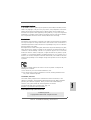 1
1
-
 2
2
-
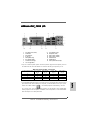 3
3
-
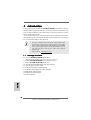 4
4
-
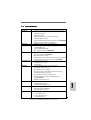 5
5
-
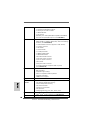 6
6
-
 7
7
-
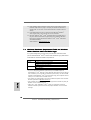 8
8
-
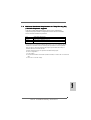 9
9
-
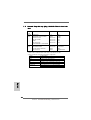 10
10
-
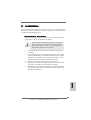 11
11
-
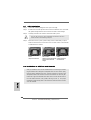 12
12
-
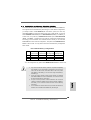 13
13
-
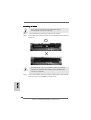 14
14
-
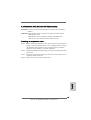 15
15
-
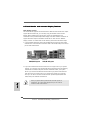 16
16
-
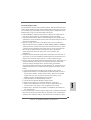 17
17
-
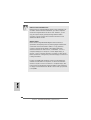 18
18
-
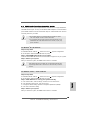 19
19
-
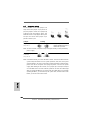 20
20
-
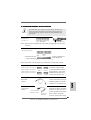 21
21
-
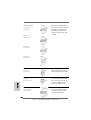 22
22
-
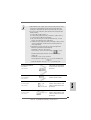 23
23
-
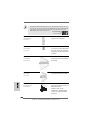 24
24
-
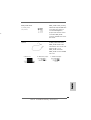 25
25
-
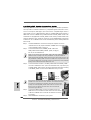 26
26
-
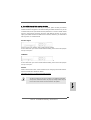 27
27
-
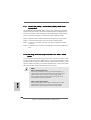 28
28
-
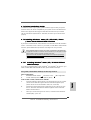 29
29
-
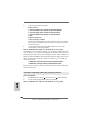 30
30
-
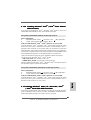 31
31
-
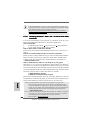 32
32
-
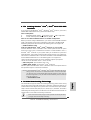 33
33
-
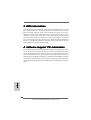 34
34
-
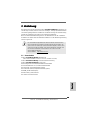 35
35
-
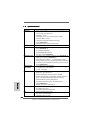 36
36
-
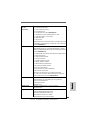 37
37
-
 38
38
-
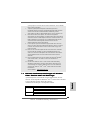 39
39
-
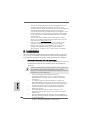 40
40
-
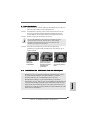 41
41
-
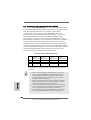 42
42
-
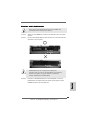 43
43
-
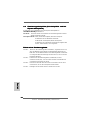 44
44
-
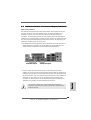 45
45
-
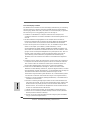 46
46
-
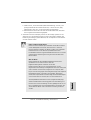 47
47
-
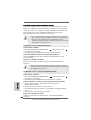 48
48
-
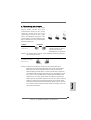 49
49
-
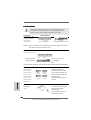 50
50
-
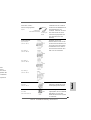 51
51
-
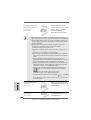 52
52
-
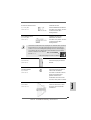 53
53
-
 54
54
-
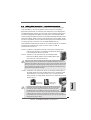 55
55
-
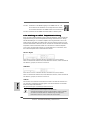 56
56
-
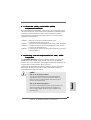 57
57
-
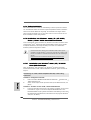 58
58
-
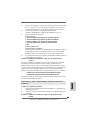 59
59
-
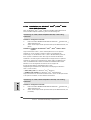 60
60
-
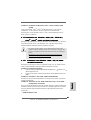 61
61
-
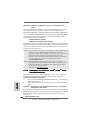 62
62
-
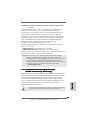 63
63
-
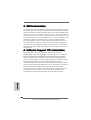 64
64
-
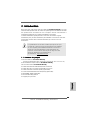 65
65
-
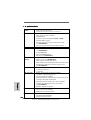 66
66
-
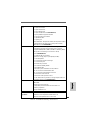 67
67
-
 68
68
-
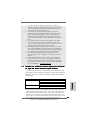 69
69
-
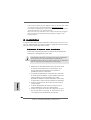 70
70
-
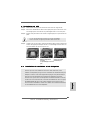 71
71
-
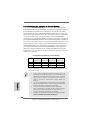 72
72
-
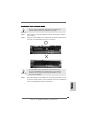 73
73
-
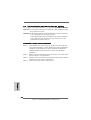 74
74
-
 75
75
-
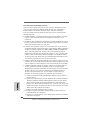 76
76
-
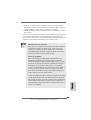 77
77
-
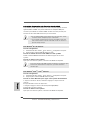 78
78
-
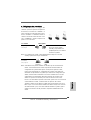 79
79
-
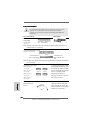 80
80
-
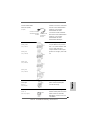 81
81
-
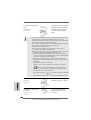 82
82
-
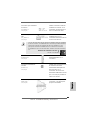 83
83
-
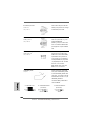 84
84
-
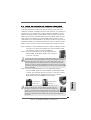 85
85
-
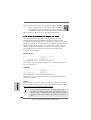 86
86
-
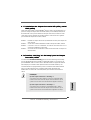 87
87
-
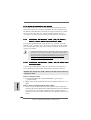 88
88
-
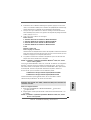 89
89
-
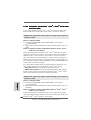 90
90
-
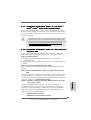 91
91
-
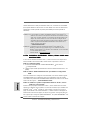 92
92
-
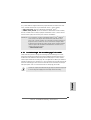 93
93
-
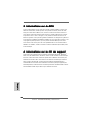 94
94
-
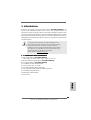 95
95
-
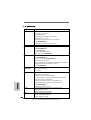 96
96
-
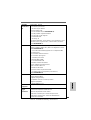 97
97
-
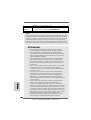 98
98
-
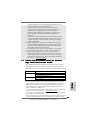 99
99
-
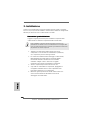 100
100
-
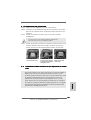 101
101
-
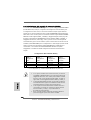 102
102
-
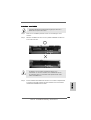 103
103
-
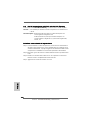 104
104
-
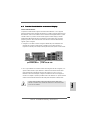 105
105
-
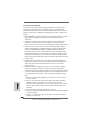 106
106
-
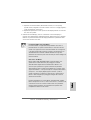 107
107
-
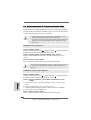 108
108
-
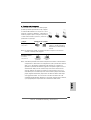 109
109
-
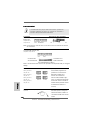 110
110
-
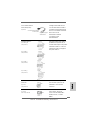 111
111
-
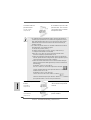 112
112
-
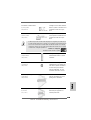 113
113
-
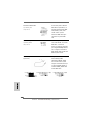 114
114
-
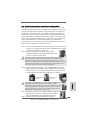 115
115
-
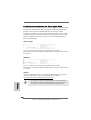 116
116
-
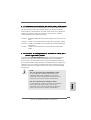 117
117
-
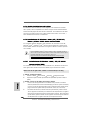 118
118
-
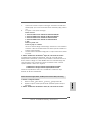 119
119
-
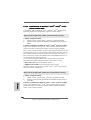 120
120
-
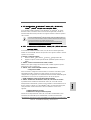 121
121
-
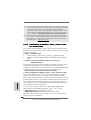 122
122
-
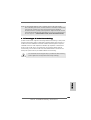 123
123
-
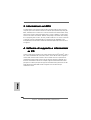 124
124
-
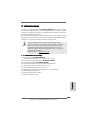 125
125
-
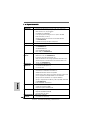 126
126
-
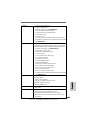 127
127
-
 128
128
-
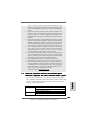 129
129
-
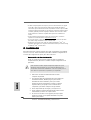 130
130
-
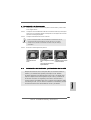 131
131
-
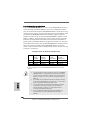 132
132
-
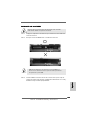 133
133
-
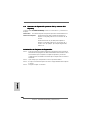 134
134
-
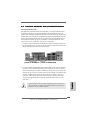 135
135
-
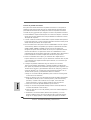 136
136
-
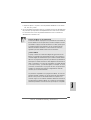 137
137
-
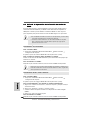 138
138
-
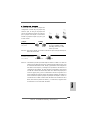 139
139
-
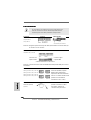 140
140
-
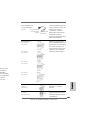 141
141
-
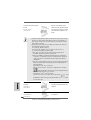 142
142
-
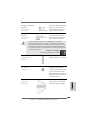 143
143
-
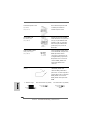 144
144
-
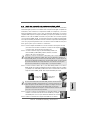 145
145
-
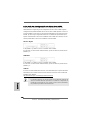 146
146
-
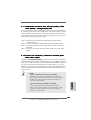 147
147
-
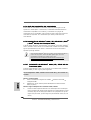 148
148
-
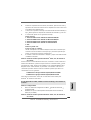 149
149
-
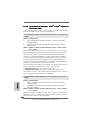 150
150
-
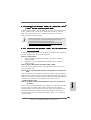 151
151
-
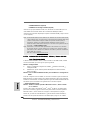 152
152
-
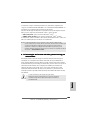 153
153
-
 154
154
-
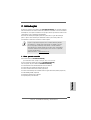 155
155
-
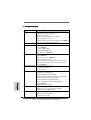 156
156
-
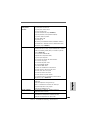 157
157
-
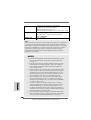 158
158
-
 159
159
-
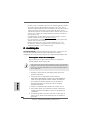 160
160
-
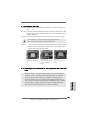 161
161
-
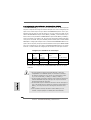 162
162
-
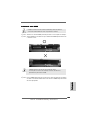 163
163
-
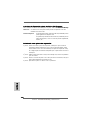 164
164
-
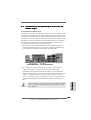 165
165
-
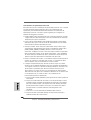 166
166
-
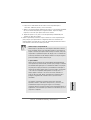 167
167
-
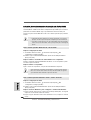 168
168
-
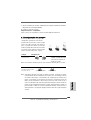 169
169
-
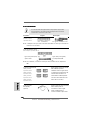 170
170
-
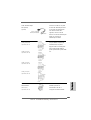 171
171
-
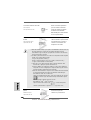 172
172
-
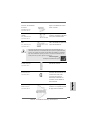 173
173
-
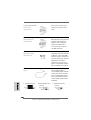 174
174
-
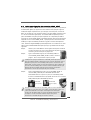 175
175
-
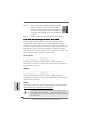 176
176
-
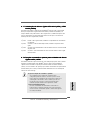 177
177
-
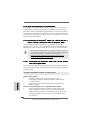 178
178
-
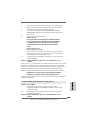 179
179
-
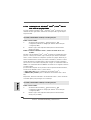 180
180
-
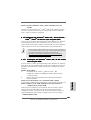 181
181
-
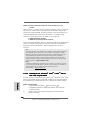 182
182
-
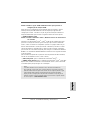 183
183
-
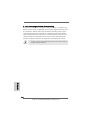 184
184
-
 185
185
-
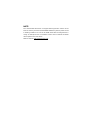 186
186
-
 187
187
-
 188
188
-
 189
189
-
 190
190
-
 191
191
-
 192
192
ASROCK ALIVENF7G-HDREADY Le manuel du propriétaire
- Taper
- Le manuel du propriétaire
- Ce manuel convient également à
dans d''autres langues
Documents connexes
-
ASROCK ALIVENF7G-FULLHD Le manuel du propriétaire
-
ASROCK ALIVENF7G-HD720P R2.0 Le manuel du propriétaire
-
ASROCK ALIVENF6G-DVI Guide d'installation
-
ASROCK AM2NF6G-VSTA Guide d'installation
-
ASROCK CONROE1333-DVIH-1489 Le manuel du propriétaire
-
ASROCK AM2NF4G-SATA2 Manuel utilisateur
-
ASROCK ALIVENF6G-VSTA-3049 - Le manuel du propriétaire
-
ASROCK ALIVENF5SLI-1394 Le manuel du propriétaire
-
ASROCK 2Core1333DVI-2.66G Le manuel du propriétaire